Jmeter(二十八) - 從入門到精通 - Jmeter Http協議錄製指令碼工具-Badboy1(詳解教程)
1.簡介
在使用jmeter自動錄製指令碼時會產生很多無用的請求,所以推薦使用badboy錄製指令碼之後儲存為jmx檔案,在jmeter中開啟使用。因此巨集哥在這裡介紹一下Badboy這款工具,本來打算不做介紹了,原因是因為這款工具已經不在維護和更新了,但是考慮到有些童鞋們不能手擼測試指令碼,所以巨集哥還是抽點時間來介紹這一款風靡一時的錄製工具。
2.badboy簡介
Badboy監控internet explorer的活動,提供錄製/回放功能. 錄製功能:badboy視窗的頂部顯示當前是否處於錄製狀態,如果點選play按鈕,badboy自動關閉錄製功能,等到play結束後,可以點選recording按鈕,繼續錄製指令碼.
注意:必須等到上一步的request處理完畢後,才能點擊發送下一個request,否則下一個request會作為第一個request的子frame.
1.輕量級的免費測試工具;
2.可以功能測試,主要還是效能測試;
3.可以單獨進行簡單任務的壓力測試,也可以作為Jmeter指令碼開發工具。 主要是測試人員使用。也有少量功能支援開發人員除錯、自測使用。
3.下載
1. 官網地址http://www.badboy.com.au/ 以前是可以訪問的,巨集哥最近試了一下,不能訪問了,可能是因為不更新維護的原因吧,因此巨集哥提供了一個安裝包,你可以自己下載安裝一下,如下:
badboy安裝包:連結: https://pan.baidu.com/s/1Ae3tLuP3q7301SzyXDGw2A 提取碼: jcg5
2. 下載後安裝(傻瓜式安裝,巨集哥在這裡就不贅述了)
3. 點選安裝好的badboy的圖示,你將看到Badboy的IDE介面,下圖是巨集哥對介面進行的簡單註解,其中包括Badboy官網的一個介紹截圖
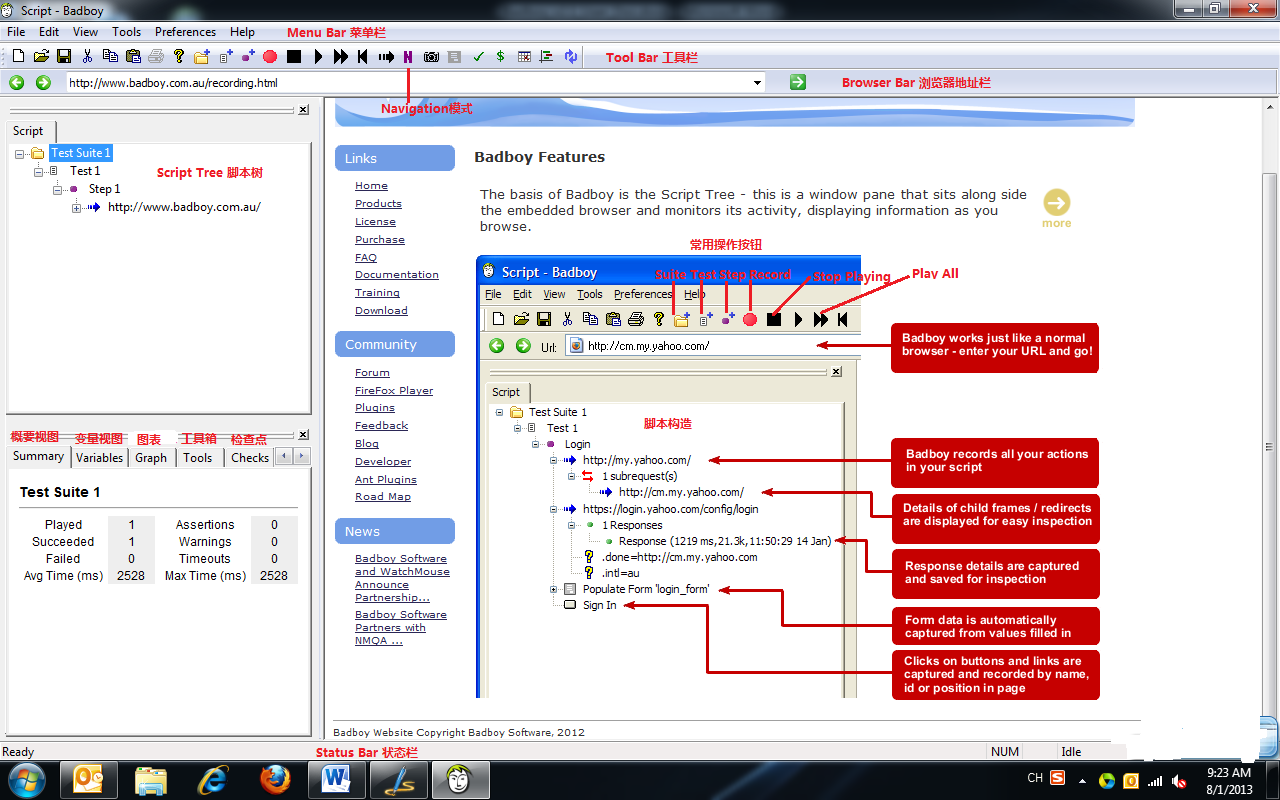
4.這個是巨集哥對其進行的一個詳細的介紹,如下圖所示:
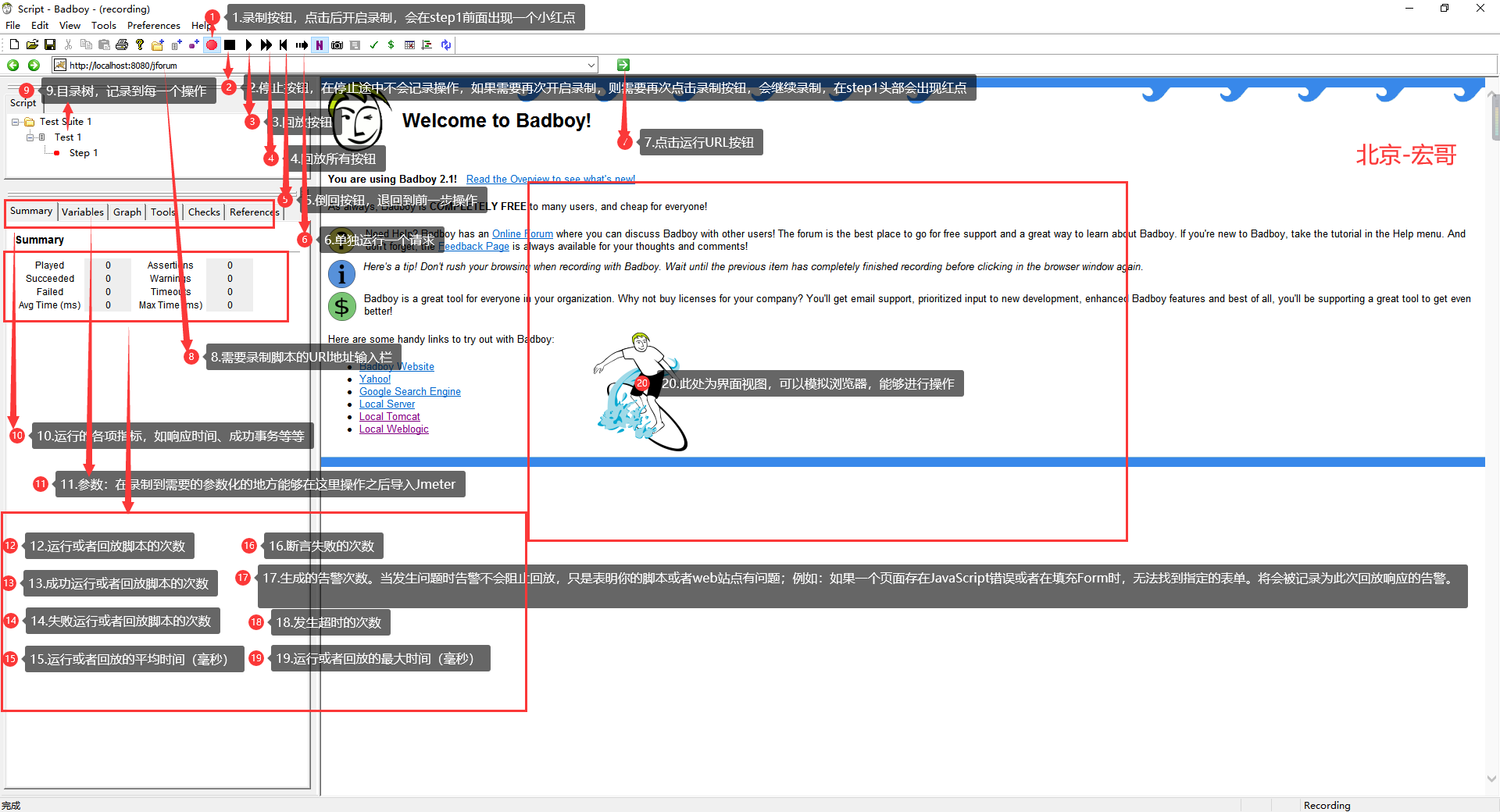
4.介面及功能總述
4.1選單欄
1.File: 包括常用的開啟指令碼,新建指令碼,匯出指令碼,儲存指令碼等功能
2.Edit: 點選Edit menu下的Search/Replace將在面板中彈出如下介面,幫助我們在指令碼中選擇和替換功能。點選X 關閉視窗。當然我們也可以使用F3快捷鍵彈出此介面
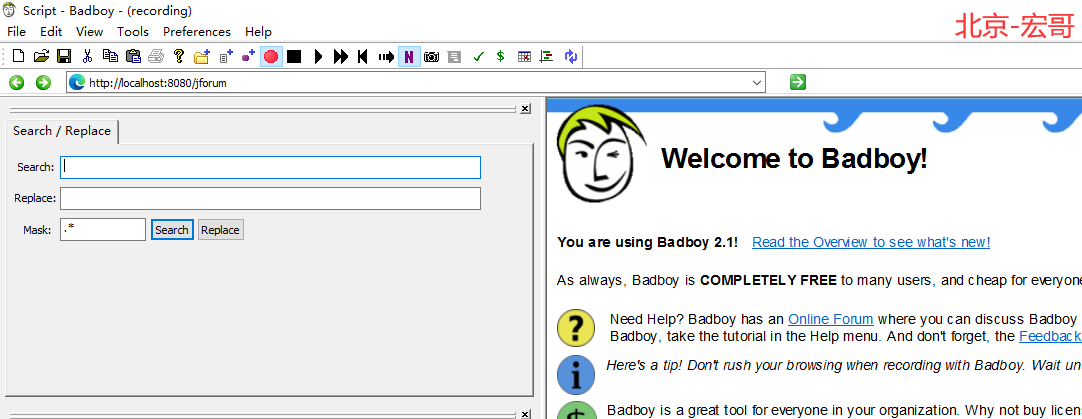
3.View: 點選和再次點選,改變展示和隱藏檢視區域,其中Report 功能還有3種定製供使用者選擇,這部分將來的課程會講解
4.Tools: 中的功能較多,比如我們可以配置資料來源自動化的填充資料到測試的系統上,特別是某些測試點值不能唯一時,從資料來源讀取是很普遍的方法,QTP就能便捷讀取Excel的資料
5.Preferences: 我們可以在General Tab下改變系統設定 。比如:預設配置下,點選右側箭頭請求時自動觸發錄製,如果想取消此配置,可以去掉勾選,如下。
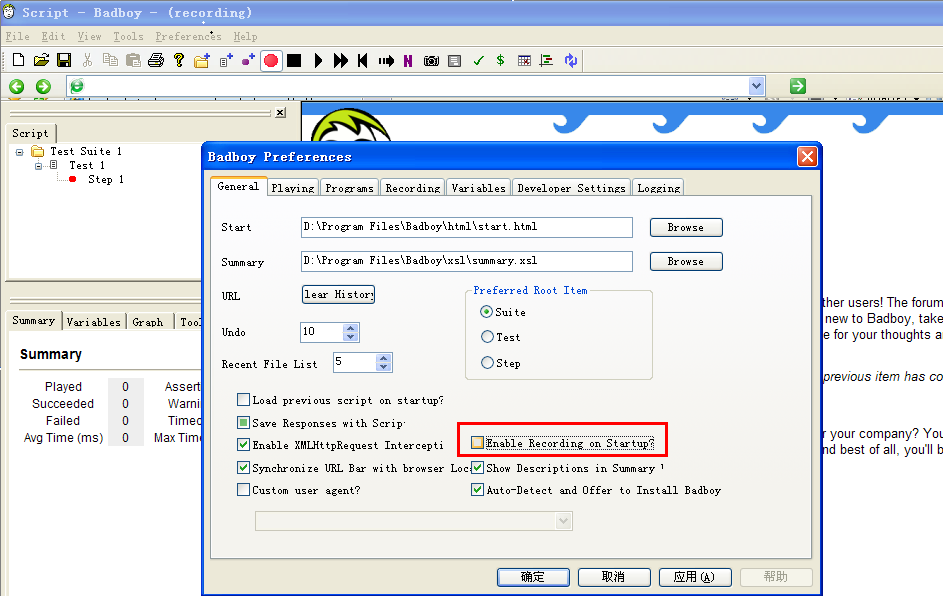
6. Help:
其中點選Content可以幫忙文件,我的系列文章也是基於Badboy的幫助文件進行整理和依據
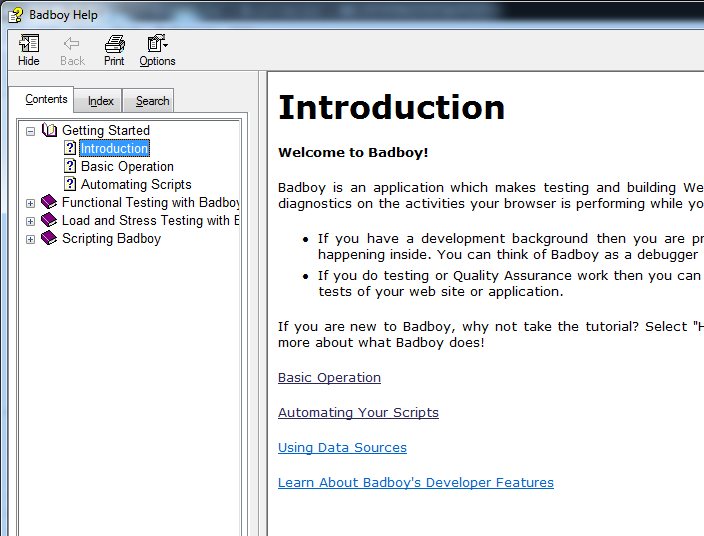
4.2Tools bar:部分工具介紹
1.建立測試組,測試單元,步驟
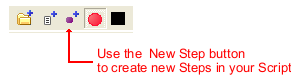
2.錄製模式: Request 和 Navigation 兩種
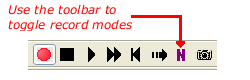
3.執行指令碼:我們也習慣稱跑指令碼
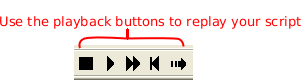
4.其他:開啟,保持,捕捉截圖,建立變數,定時等
4.3 瀏覽器位址列
由於Badboy錄製區域是右半部分的內容區,因此網站的起點應該在位址列啟動

4.4 指令碼樹
巨集哥在使用早期的Badboy低版本中,只有Step的級別,在後來的不斷更新和迭代中,Badboy在後來的幾個版本中開始引入Suite和test的概念,這樣做的好處是更明顯的體現指令碼的層級,測試人員一目瞭然,後邊維護人也好接手。這裡將以測試部落格園的的發表隨筆功能為例進行後續的所有課程的情景學習。接觸過測試的童鞋們或者小夥伴們都應該理解,如果我們測試部落格園,發表隨筆功能只是其中一個模組的一個功能,部落格園還有很多其他的功能,如下我列舉了的簡單功能列表和測試思路:
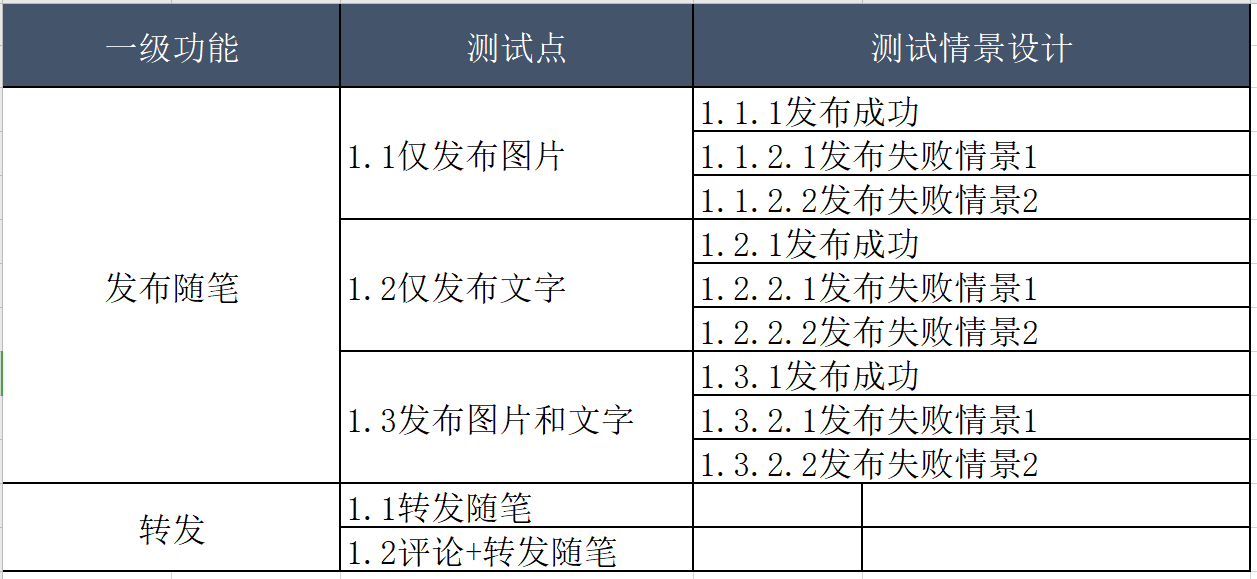
層級說明:如果我們都以Step為彙總所有的測試步驟,只是使用Step name或ID區分還是不容易理解和尋找,現在,我們可以將一級功能定位為Suite級別,將Test定位為測試點,Step層是測試的不同場景。當然,Badboy也沒有明確規定必須使用多個Suites或Tests,只是預設增加一個Test時會自動增加下級Step,並且Test在一個樹狀層級上,如下圖所示:
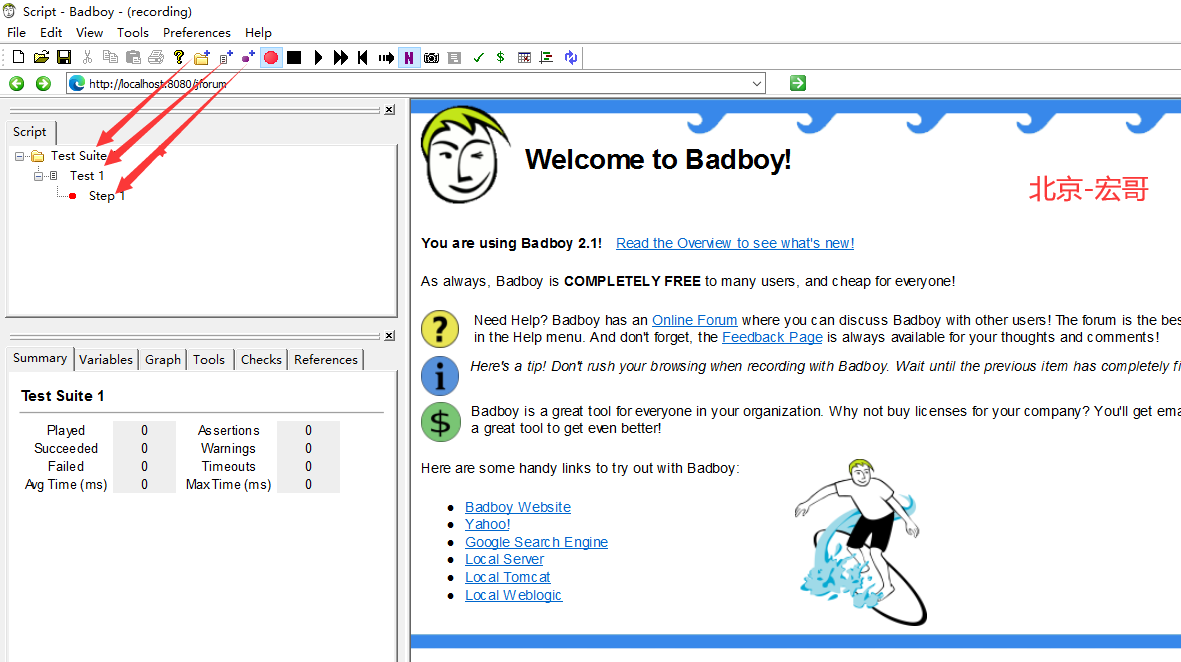
巨集哥按照上班的介紹做一個釋出隨筆的層級,如下圖所示:
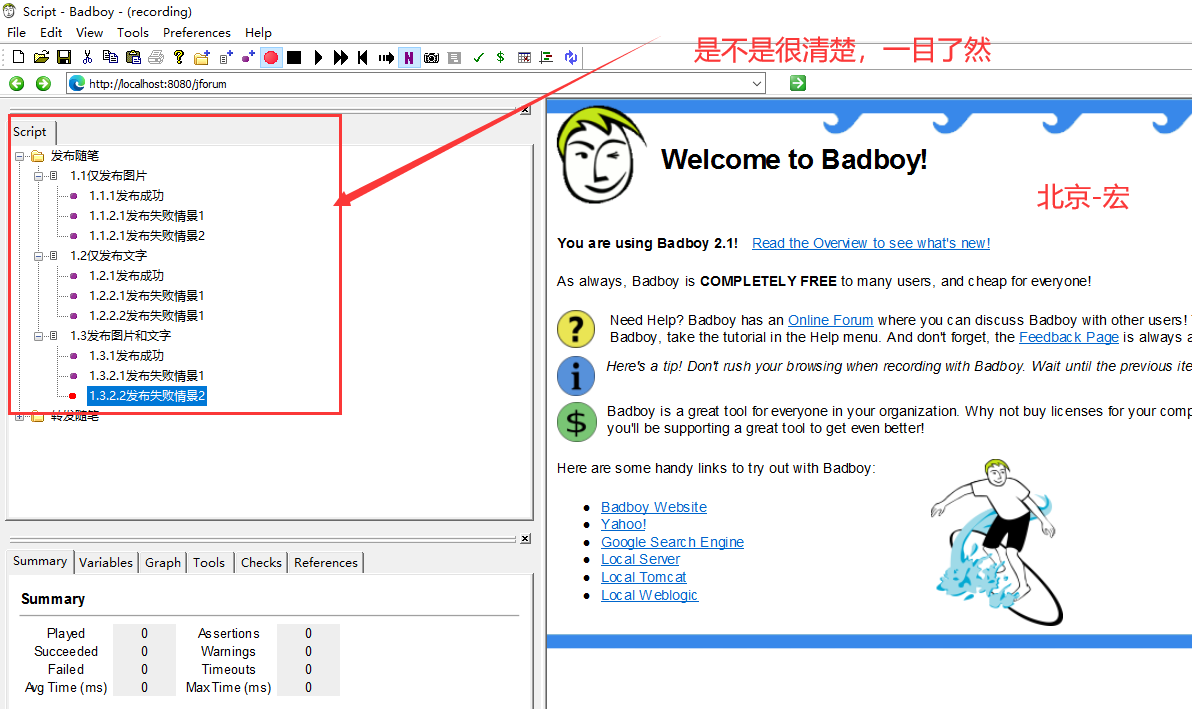
增加:除了點選上邊的圖示,還可以這樣:右擊選擇Add

重新命名:雙擊名稱後,將彈出對話方塊,可以輸入新名稱及描述,點選Ok,儲存操作
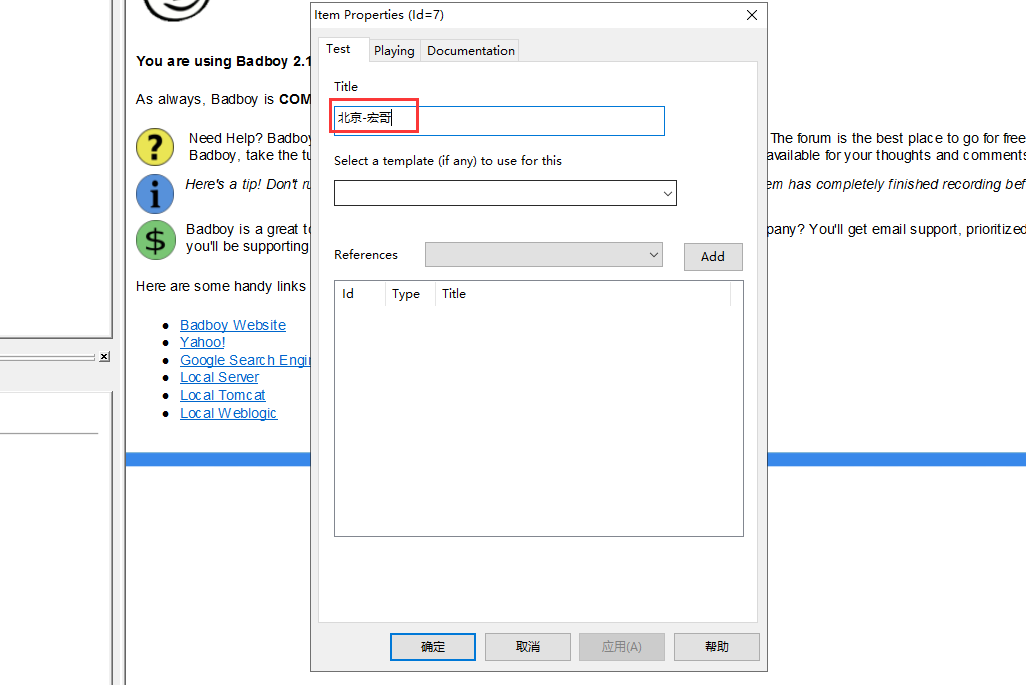
刪除:右擊選擇Delete

Template模板:右擊選擇Save as Template,使用模板可以有效的體現指令碼重用的理念,例如,我們可以將有2個輸入項無驗證碼的登入指令碼保持為模板,當有其他網站也是這樣的登入方式時,可以直接引入,無需再次錄製。
5.小結
好了,今天就是對這款工具有一個大致的瞭解會用就可以了,如果想深入學習,可以檢視一下英文版的使用手冊,介紹的很詳
